

By ジーナバロウ, Last updated: May 7, 2018
iCloudとiCloud Driveは同じものですか? iCloudとiCloud Driveについては、多くのユーザーがよく迷っています。具体的にどのような違いがあるのでしょうか? この記事で、iCloudとiCloud Driveの違いを説明させていただきたいと思います。
iCloudとiCloud Driveの違いはどこでしょうか。多くのユーザーが区別をつかないのでしょう。 そこで、両者の本当の違いや、なぜ両者を使い分ける必要があるのかを一緒に考えてみましょう。
iCloudはAppleのオンラインストレージであり、5GBの無料空き容量のみを提供しています。 iCloudの唯一の利点は、デバイスをワイヤレスで自動的にバックアップできることです。 これは、iPhone、iPad、iPod Touch、Macなどの同期されたiOSデバイス全体の情報の集まりです。
iCloud Driveは、多くの情報やその他のファイル(ドキュメントなど)やより多くのファイルを格納できるストレージボックスのようなものであるため、バックアップより、ドキュメントの保存と共有するために多く使用されます。
iCloudとiCloud Driveの違いを知る前に、FoneDog iOSデータ復元という携帯のデータを復元するためのツールを紹介させてください。
iOSデータ復元 写真、動画、連絡先、メッセージ、通話履歴、WhatsAppデータなどを復元する iPhone、iTunes、iCloudからデータを復元する 最新のiPhone 13、iPhone 13 Pro、および最新のiOS 15と互換性がある 無料ダウンロード 無料ダウンロード 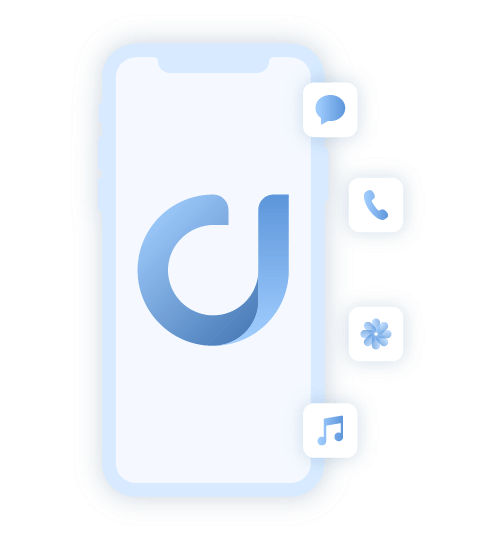
をダウンロードして、デバイスからデータを回復します。iCloudのバックアップからファイルを回復することができます。この記事を読んで、より多くの情報を得ることができます。
パート1. iCloudとは?パート2. iCloud Driveとは?パート3. iCloudバックアップとiCloud Driveの復元パート4. データ損失なしでiPhone / iPadコンテンツを選択的に復元する方法パート5. まとめ動画ガイド:iCloudからデータを選択的に復元する方法
Appleはワイヤレスサービスの流れを沿って、iTunesの代わりにiCloudを発行しました。USBケーブルとコンピュータでそれを接続する必要があるため、iTunesは少し複雑に思えます。ほとんどのユーザーはこれを行う余裕がありませんが、データ損失のリスクを高めます。
ご存知のように、iCloudはAppleのオンラインストレージです。 バックアップとほとんど同じですが、iTunesと比べてスペースが限られています。iCloudの唯一の利点は、デバイスをワイヤレスで自動的にバックアップできることです。iPhone、iPad、iPod Touch、Macなどの同期されたiOSデバイス間の情報の集まりです。

iCloudで何ができるか?
iCloudには5GBの無料空き容量があり、必要なときにいつでもアップグレードできます。
iCloud Driveは、たくさんの情報やドキュメントなどの他のファイルを入れることができる収納ボックスのように機能します。iCloud Driveは、デバイス間でファイルを共有するのにも最適です。
iCloud Driveにアクセスするは、iCloudとはまったく異なります。たとえば、写真アプリを利用して、iCloudドライブから写真を開くことができます。いわば、iCloud Driveはバックアップではなく、データの保存と共有に重点を置いています。

iCloud Driveは、共有と共同作業で最も効果的です。
iCloud Driveをホーム画面に表示する手順:
iCloudバックアップの復元は簡単で、数分で完了できます。このプロセスは通常、バックアップからコピーを取るのに必要な重要なファイルを紛失または削除したときに実行されます。
しかし、iCloudから単一のファイルを選択的に復元することはできません。バックアップコンテンツ全体を復元しなければならない。
iCloudから失くしたデータを復元するには、次の手順に従ってください。

iCloudのバックアップコンテンツ全体がデバイスに正常に復元されたかどうかを確認するには、「設定」→「検索」→「iCloud」→「ストレージ」の順にタップします。
AppStoreやiTunesから購入したすべての音楽、テレビシリーズ、その他のダウンロードファイルは、サインインの詳細が必要な場合があります。iCloudバックアップは良い選択ですが、選択して実行することはできないため、復元時にデータが失われる傾向があります。
関連する記事:
iCloud Photos Recovery - どうすればいいですか?
多くのユーザーが、誤ってiCloud Driveから削除されたファイルを復元する方法を尋ねています。30日間の削除されたものに収まる限り、復元できます。復元の手順は以下で参照してください。

30日以上のファイルを復元する必要がある場合は、データ復元の専用ソフトウェアを使用してください。ファイルを選択的に戻すのに役立ちます。 それ以外の場合は、iCloudまたはiTunesのバックアップ全体を復元できます。
スマホのデータを回復するため安全で便利な方法を探している場合、iOS復元専用のプログラムがあります。ここでこのプログラムを紹介します。それは FoneDog iOSデータ復元です。
FoneDog iOSデータ復元 は次のタイプのデータを復元することができます。
などなど…

さらに、FoneDogiOSデータ復元は次の特徴を持っています。
それは3つ効果的な復元方法を持っています。
FoneDog iOSデータ復元は、最新のiPhone 13を含んで、iOSデバイスと互換性があります。iPhoneからデータを復元するために無料試用版ダウンロードしてみてください!

さて、iCloudとiCloud Driveの違いについてもっと明確になっていただければ幸いです。どちらも、デバイス内のファイルが失われないように機能しています。
データが失われた場合は、iCloudバックアップまたはiCloud.comから復元してください。また、FoneDog iOSデータ復元を使用して、簡単に紛失したデータを復元することができます。いつでも信頼できます!そして、無料試用版も提供しています。今すぐFoneDog iOSデータ復元をダウンロードして試してみてください。
この動画ガイドは、必要なデータを選択してiCloudから復元することができます。
以上はiCloudとiCloud Driveの違いの説明でした。更に詳しくを知りたい方はぜひYahoo知恵袋で検索して見てください。
コメント
コメント
人気記事
/
面白いDULL
/
SIMPLE難しい
ありがとうございました! ここにあなたの選択があります:
Excellent
評価: 4.4 / 5 (に基づく 98 評価数)